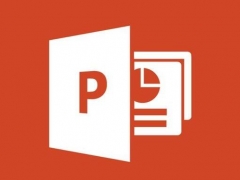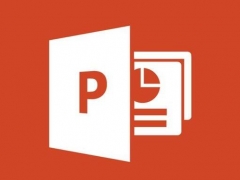PPT数字滚动动画效果制作方法 几个步骤就搞定
教程之家
PPT
我们经常在PPT的动画中看到数字展示的时候采用的是滚动的效果,那么这个是怎么实现的呢,其实很简单,下面就来教教大家如何在PPT中制作数字滚动的效果。
首先在PPT中拖出文本框输入两行0到9的数字,注意换行不要回车,要用文本框本身大小来自动换行。
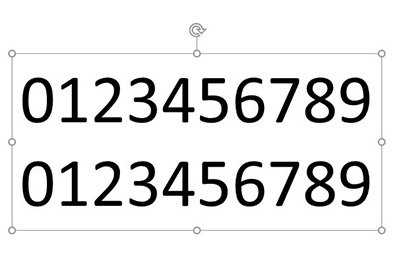
接着调整文字方向为【堆积】,并将文本框上下拉伸让一个数字为一行。
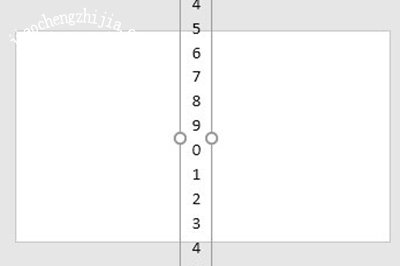
然后我们选中文本框将其复制,紧接着其另存为图片,并将图片重新插入进来。
将图片裁剪,只显示0。

最后将幻灯片复制,同样再次裁剪图片,这次裁剪显示最终的数字。点击上方切换效果,添加【平滑】或者【推进】切换效果就可以了。
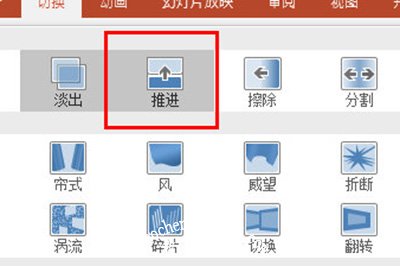
以上就是PPT做出动态数字滚动效果的方法了,非常的简单,学会了后一些抽奖效果以及图表数字展示都可以利用到,小伙伴们赶快去试下吧。